消除视频背景噪音的 3 种简单方法
想要消除视频中烦人的背景噪音(例如隆隆声或嗡嗡声)?
市场上提供了很多视频编辑器,可以帮助您处理各种编辑操作。然而,它们中的大多数不提供特定的功能 去除视频中的背景噪音。因此,当您需要消除视频中的背景噪音时,您不知道应该使用哪个视频编辑器。
考虑到您的需求,这篇文章讲述了 3 个有效的解决方案来帮助您消除视频中的背景噪音。只需继续阅读并选择您喜欢的方法即可清除背景噪音。
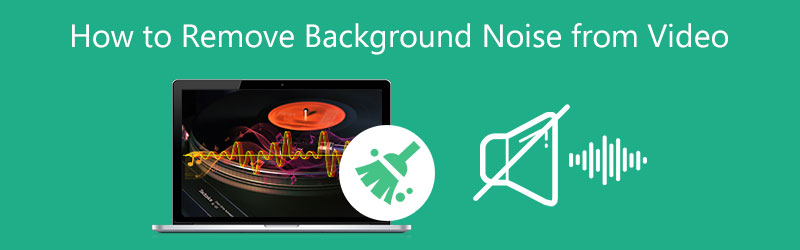
第 1 部分:消除视频背景噪音的最佳方法
要快速消除视频中的背景噪音,您可以依靠专业人士 Video Converter Ultimate。它的设计易于使用 视频增强器 工具可让您轻松消除 Mac 和 Windows 计算机上视频中的背景噪音。该视频降噪工具高度支持所有流行的视频格式,包括 MP4、MOV、AVI、FLV 和 MKV。您可以免费将其下载到计算机上,并按照以下指南消除视频中的背景噪音。
打开电脑上的视频背景降噪软件。点击 工具箱 显示各种视频编辑工具。从其中单击并选择 视频增强器 工具。

在弹出的视频增强器窗口中,您可以单击中央部分的大+图标来添加视频。
这款推荐的视频增强器主要设计有 4 个关键功能, 高档分辨率, 优化亮度和对比度, 消除视频噪音, 和 减少视频抖动。要消除视频中的背景噪音,您可以勾选“消除视频噪音”选项。您可以通过点击查看背景噪音去除结果 预览 按钮。

从视频中去除背景噪音后,您可以选择合适的输出格式,自定义视频分辨率,然后单击 提高 来确认您的操作。

第 2 部分:如何消除在线视频中的背景噪音
如果您不想安装任何第三方软件来消除视频中的背景噪音,您可以尝试一些在线视频降噪工具。 VEED 是一款在线背景噪音去除器,可以清除视频的背景干扰。它可以消除视频中所有不需要的背景噪音。您可以按照以下步骤消除在线视频中的背景噪音。
进入 VEED.IO 官方网站,从 T 的下拉列表中工具 菜单,选择 消除背景噪音 选项访问其在线视频降噪工具。
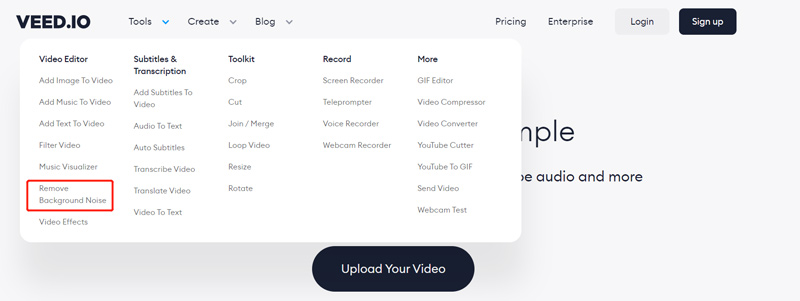
关于新的 消除视频中的背景噪音 页面,点击 选择视频 按钮上传您的视频文件。
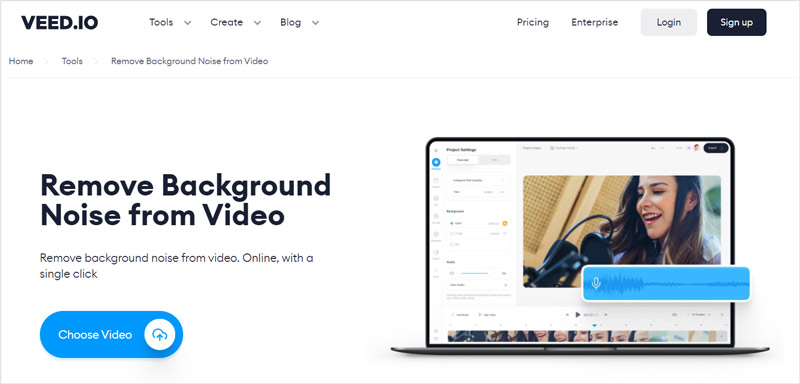
上传过程完成后,您只需单击 干净的音频 按钮去除视频中的背景噪音。内置媒体播放器可让您直接检查最终的音效。
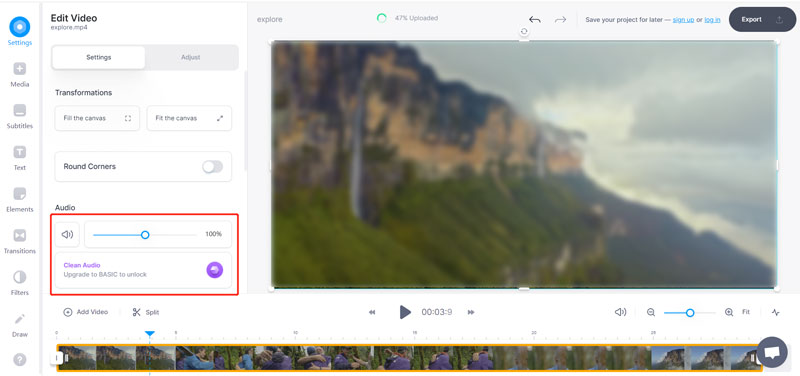
请注意,免费版本不提供此功能。您需要升级到基本计划才能消除背景噪音并提高音频质量。
第 3 部分:如何使用 iMovie 去除和减少视频中的背景噪音
作为 Mac 用户,您可以信赖 电影 轻松去除视频中的背景噪音。它提供了一种纠正和增强 Mac 上音频的简单方法。
在 Mac 上的 iMovie 剪辑中启动一个新项目进行编辑,并将视频加载到其中。
将视频拖到时间线并在那里突出显示。要减少该视频中的背景噪音,您可以单击 降噪和均衡器 查看器上方的按钮。然后勾选 减少背景噪音 盒子。在此步骤中,您还可以选择合适的 均衡器 从其下拉菜单中选择。

去除视频中的背景噪音后,您可以采用常见的方式将其导出到Mac。在这里,您可以单击顶部的“文件”菜单,选择“保存”选项,然后选择“文件”来存储视频。
第 4 部分:如何消除视频背景噪音的常见问题解答
1. 如何减少 iPhone 视频中的背景噪音?
您应该知道,iOS 中的内置编辑功能不允许您减少 iPhone 视频中的背景噪音。所以当你想要对视频的音轨进行降噪时,就不得不依赖一些第三方应用程序。您可以轻松地从 App Store 获取一款。
2. 如何使用 Audacity 去除视频中的背景噪音?
打开 Audacity 并将视频加载到其中。选择音轨中有噪音的特定部分或整个音轨。转到效果,然后使用噪声消除功能轻松减少该视频中的背景噪声。单击“噪声配置文件”按钮,然后单击“应用”按钮进行确认。
3. VLC 可以去除视频中的背景噪音吗?
是的,VLC 媒体播放器允许您清除背景噪音并提高音频质量。您可以在 VLC 中打开视频,单击顶部“视图”菜单,然后从其下拉列表中选择“显示音频效果”。单击右下角的音频效果图标。现在,您可以使用“音频效果”文件夹下的均衡器来手动消除视频中的背景噪音。
结论
这篇文章分享了3个有用的方法 消除背景噪音 来自视频。您可以使用您喜欢的视频降噪工具来减少视频中的背景噪音。
你怎么看这个帖子?点击评价这篇文章。
出色的
评分: 4.7 / 5(基于 198 票)



